goodnotes自带扫描文稿的功能,如果大家在拍照图片时不小心把旁边多余的物体拍摄进来了也没关系,可以调整边框角度将这些内容去掉,下面是具体的操作步骤。 goodnotes扫描文稿裁剪教
goodnotes自带扫描文稿的功能,如果大家在拍照图片时不小心把旁边多余的物体拍摄进来了也没关系,可以调整边框角度将这些内容去掉,下面是具体的操作步骤。
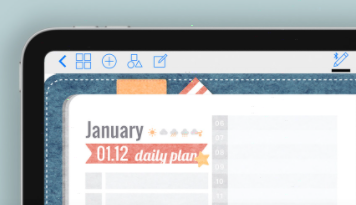
goodnotes扫描文稿裁剪教程分享
1、点击笔记本标题旁边的加号
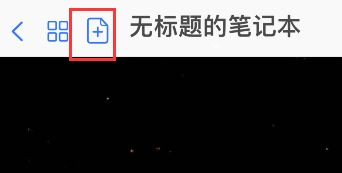
2、选择扫描文稿
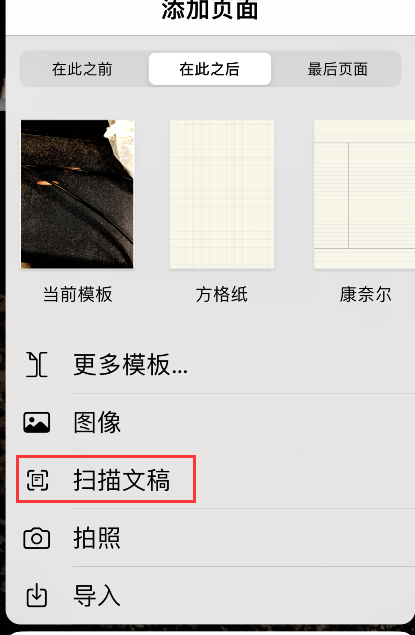
3、点击拍摄
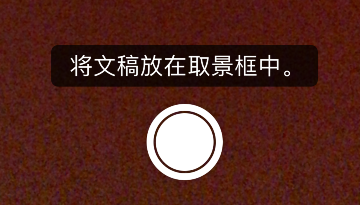
4、通过调整边框的四个角即可裁剪文稿

想看看还有什么软件适合自己吗?那就来iefans看看吧,这里有详细的教程和攻略,总有一篇符合你的心意。
goodnotes使用全部技巧分屏方法导入PDF文件导入PPT文件添加大纲开启备份设置中文打印笔记制作闪卡屏幕截图复制粘贴文本添加便签贴纸修改纸张颜色切换键盘输入跳转指定页面添加扫描文稿圈选扫描文稿登录网盘账号添加颜色预设更换文本字体查看单词词典链接共享笔记画虚线更改笔记封面恢复已删内容删除大纲抠图方法新增笔记模板多页面移动更改纸张大小添加贴纸废纸篓入口调整笔刷粗细修改字体大小提取PDF文字添加超链接取消超链接显示页码恢复默认模板调整滚动方向删除指定页面手写转换文本申请退款☞点击文字即可查看具体操作步骤☜